Коришћењем Нотепад ++ текста уређивач
Програм Нотепад ++ заслужено се сматра једним од најбољих текстских уређивача за програмера и вебмастера, јер има за њих велики број корисних функција. Али за људе који раде у другим областима дјеловања, могућности ове апликације могу бити веома корисне. С обзиром на функционалну разноликост програма, сваки корисник не зна како да примени све своје функције. Хајде да сазнамо како да користимо основне функције апликације Нотепад ++.
Садржај
Уређивање текста
Најједноставнија функција програма Нотепад ++ је отварање текстуалних датотека за читање и уређивање. То јест, то су задаци које обични Нотепад може да обради.
Да би отворили текстуалну датотеку, довољно је ићи од горњег хоризонталног менија до ставки "Филе" и "Опен". У појављивом прозору остао је само пронаћи жељени фајл на тврдом диску или преносивом медију, изаберите га и кликните на дугме "Отвори".
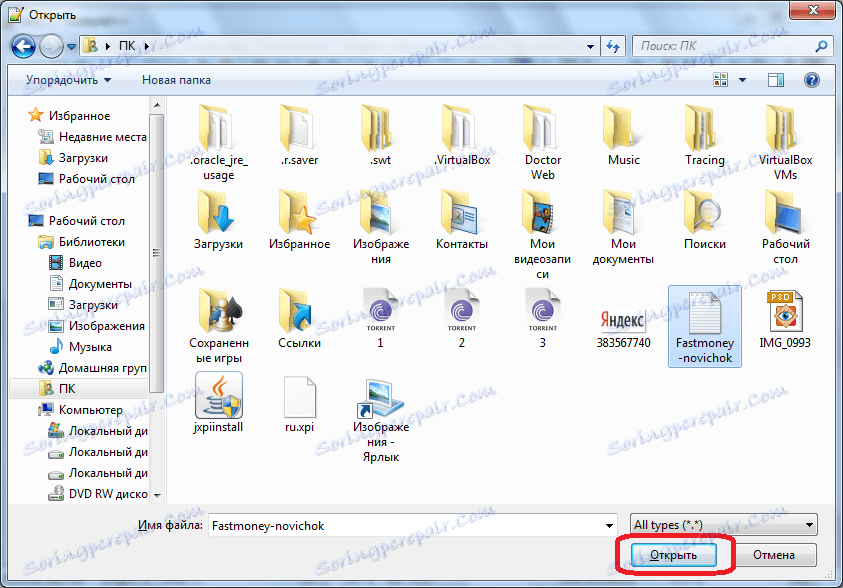
Тако можете истовремено отворити неколико датотека и истовремено радити с њима на различитим картицама.

Приликом уређивања текста, поред уобичајених промјена направљених помоћу тастатуре, могуће је извршити измјене помоћу алата програма. Ово у великој мјери поједностављује процес уређивања и чини га бржим. На пример, користећи контекст мени, могуће је претворити сва слова изабраног подручја са малих слова на велика слова и обрнуто.
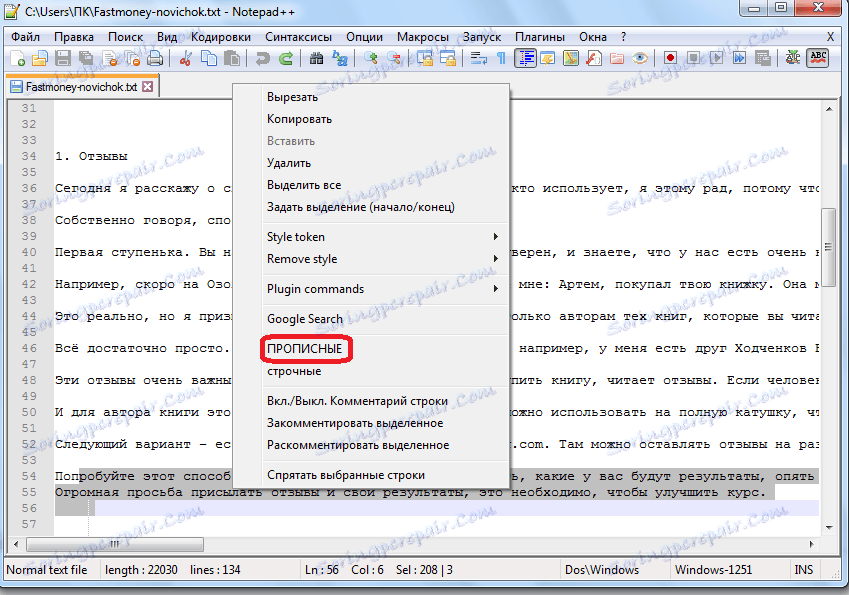
Помоћу горњег менија можете променити кодирање текста.
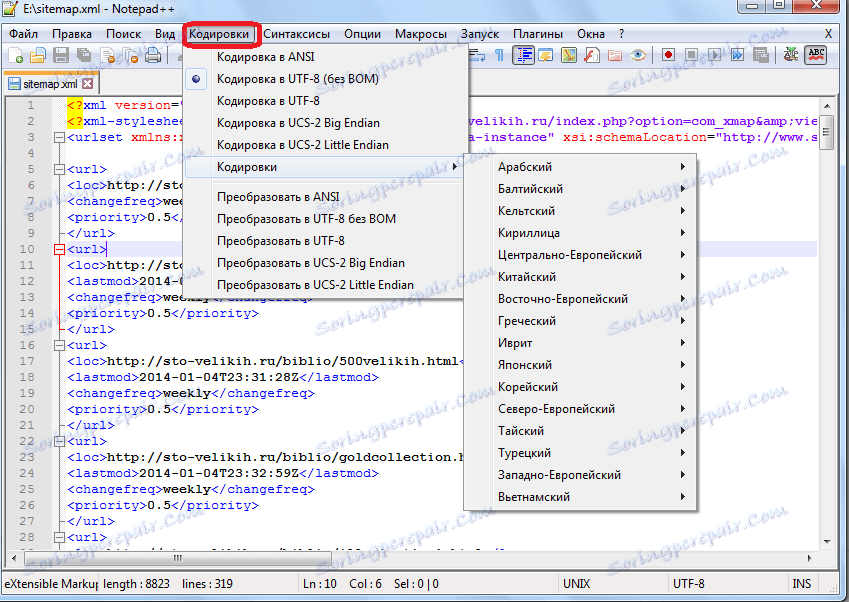
Све можете сачувати кроз исти део "Датотеке" главног менија тако што ћете отићи на "Сачувај" или "Сачувај као". Документ можете такође сачувати кликом на икону у облику дискете на траци са алаткама.

Нотепад ++ подржава отварање, уређивање и чување докумената у ТКСТ, ХТМЛ, Ц ++, ЦСС, Јава, ЦС, ИНИ и многим другим форматима.
Креирање текстуалне датотеке
Такође можете креирати нову текстуалну датотеку. Да бисте то урадили, у менију "Датотека" изаберите "Ново". Такође можете креирати нови документ притиском на тастерску пречицу Цтрл + Н.
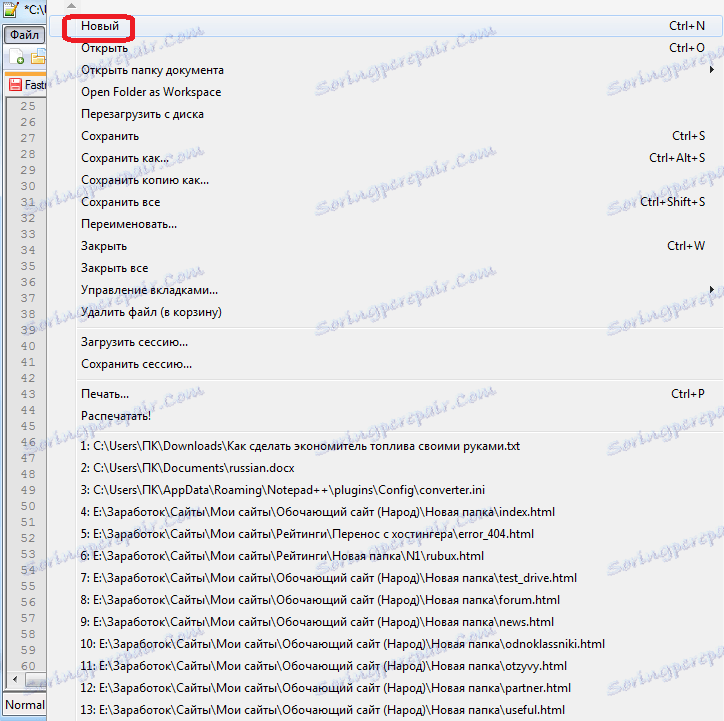
Уређивање програмског кода
Али, најпопуларнија карактеристика програма Нотепад ++, која га разликује од других уређивача текста, је унапређена функционалност уређивања кода и постављања странице.
Захваљујући посебној функцији која истиче ознаке, много је лакше навигирати у документу, а такође и тражити нешифриране ознаке. Такође је могуће омогућити функцију аутоматског затварања ознака.
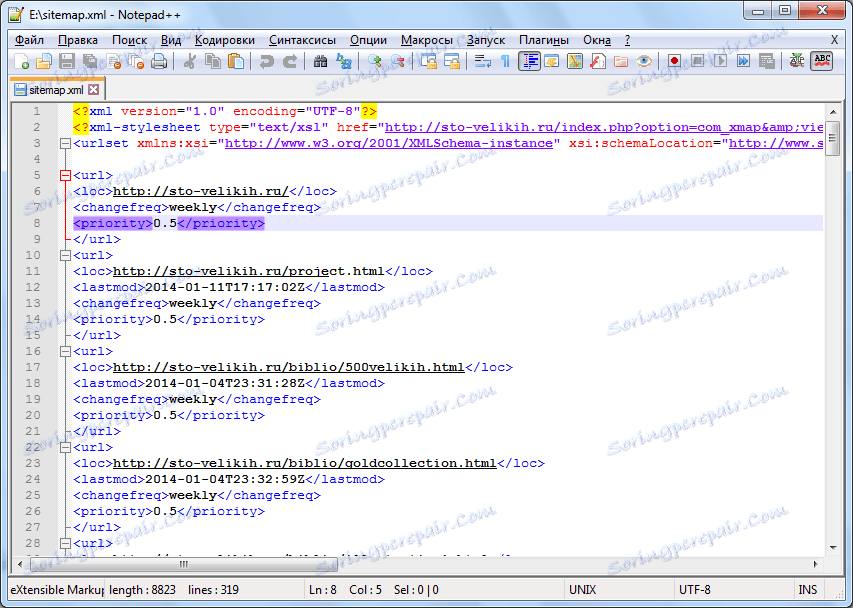
Елементи кода који се привремено не користе у раду могу се смањити једним кликом миша.
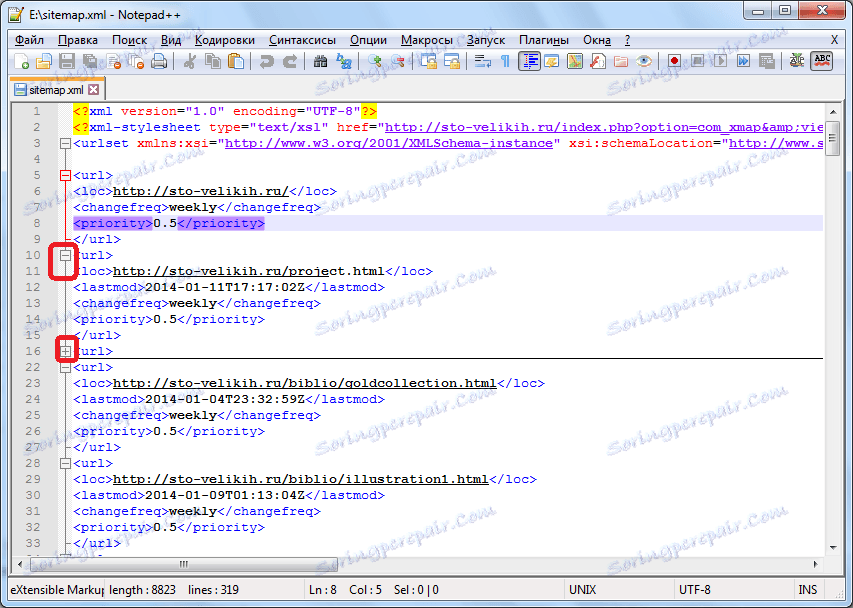
Поред тога, у одељку "Синтакса" главног менија можете да промените синтаксу према коду који је уређен.
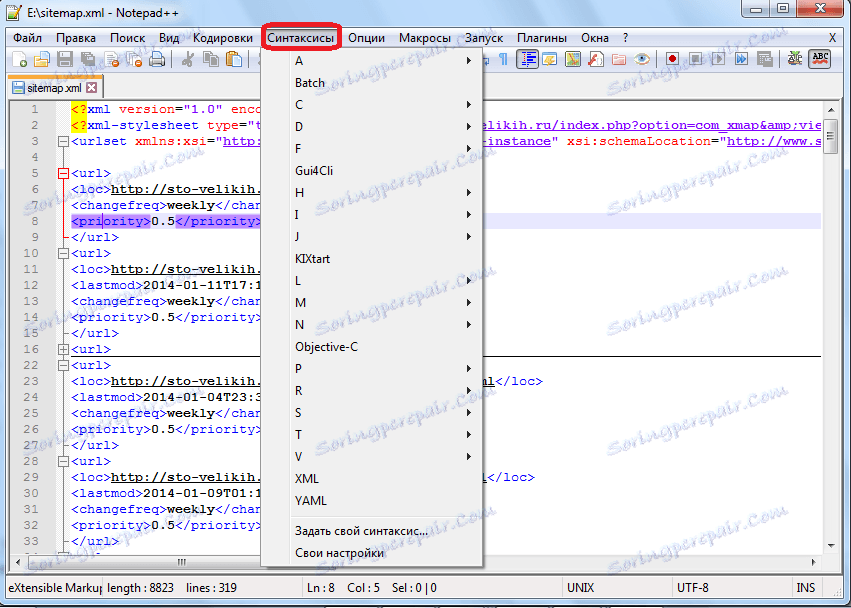
Претрага
У програму Нотепад ++ постоји веома погодна прилика за претраживање документа или свих отворених докумената са напредном функционалношћу. Да бисте пронашли реч или израз, само га упишите у траку за претрагу и кликните на дугме "Претрага Следеће", "Пронађи све у свим отвореним документима" или "Пронађи све у тренутном документу".
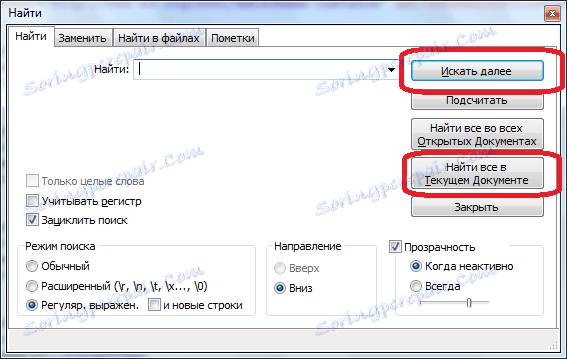
Поред тога, одлазак на картицу "Замијени" не можете само тражити ријечи и изразе, већ их и замијенити другим.
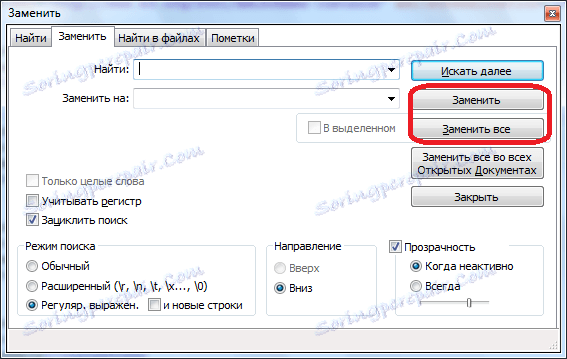
Рад са регуларним изразима
Када вршите претрагу или замену, можете користити функцију регуларног израза. Ова функција омогућава обраду различитих елемената документа, користећи посебне метацхарацтерс.
Да бисте омогућили начин редовних израза, потребно је да потврдите поље поред одговарајућег натписа у прозору за претрагу.
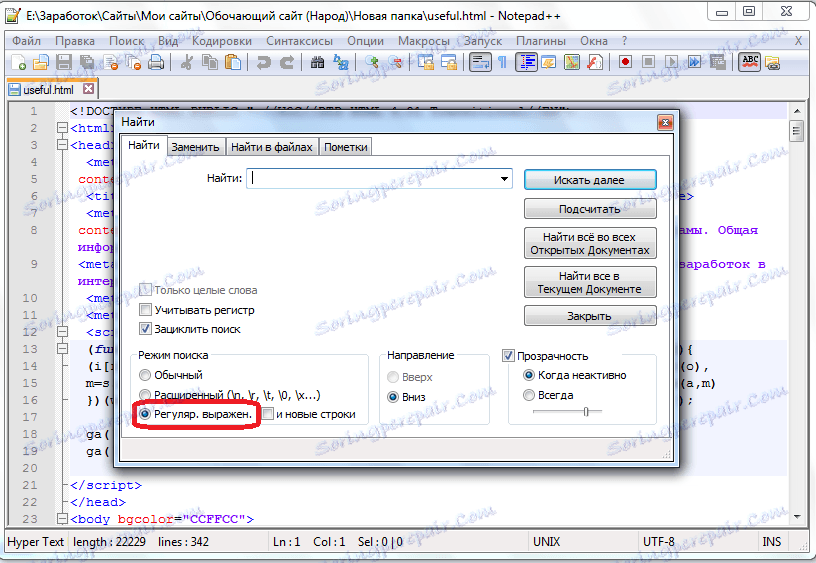
Како радити са регуларним изразима
Коришћење додатака
Функционалност апликације Нотепад ++ се даље проширује повезивањем плуг-инс. Они су у могућности да пруже додатне функције као правопис, промену кодирања и конвертовање текста у формате које нису подржане уобичајеном функционалношћу програма, аутоматско чувају и раде много других ствари.
Можете да повежете нове додатке тако што ћете посетити Плуг-ин Манагер и изабрати одговарајуће додатке. Након тога, кликните на дугме Инсталирај.
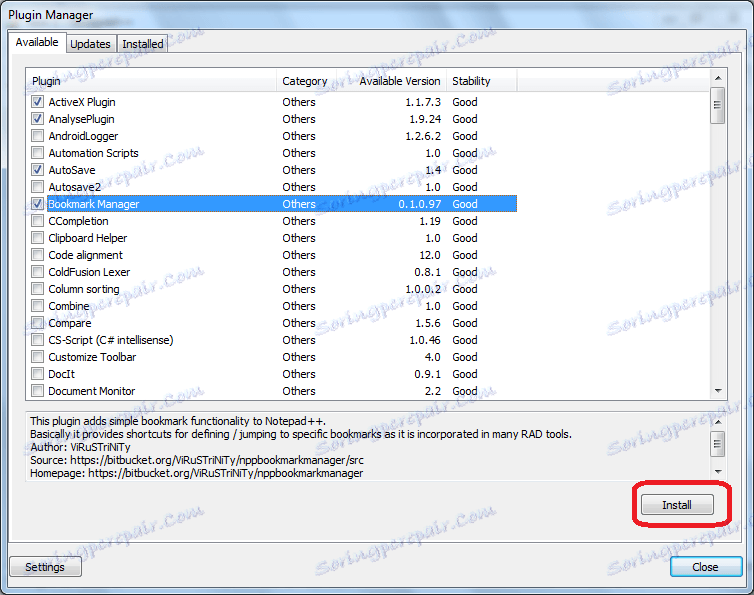
Укратко смо описали процес рада у текстуалном едитору Нотепад ++. Наравно, ово није у потпуности потенцијал програма, али остатак могућности и нијанси у руковању апликацијом може се научити само константним кориштењем у пракси.
